Esqueci meu id apple e senha o que fazer? 7 Soluções!!
Um problema comum para muitos usuários de dispositivos Apple é esquecer o ID ou a senha da Apple. Sem essas informações, funções essenciais no iPhone ou iPad ficam inacessíveis. No entanto, não se desespere se perder seu ID Apple, pois existem várias maneiras simples de recuperar a senha e retomar o uso normal do dispositivo. Este artigo apresenta os 7 principais métodos para recuperar um Apple ID esquecido no iOS.
- Parte 1: Como Encontrar o Apple ID no iPhone/iPad ou iPod Touch
- Parte 2: Maneira para Encontrar seu ID Apple em seu Mac
- Parte 3: Guia para Buscar seu ID Apple no iCloud.com
- Parte 4: Encontrar seu ID Apple no PC
- Parte 5: Recuperar seu ID Apple com a Apple TV
- Parte 6: Verificar Compras Anteriores no iTunes para Encontrar o ID Apple
- Parte 7: Usar Website Oficial da Apple ID para Recuperar a Apple ID
- Conclusão
Parte 1: Como Encontrar o Apple ID no iPhone/iPad ou iPod Touch
A primeira coisa que você pode tentar se estiver se perguntando "Esqueci meu ID Apple, o que fazer agora?" é procurar o ID Apple em seus dispositivos Apple. Você pode procurá-lo em diferentes locais do seu dispositivo, conforme explicado abaixo.
- 1.1 Via iPhone/iPad/iPod
- 1.2 Via Configurações do iTunes & App Stores
- 1.3 Via iCloud
- 1.4 Via Seus Outros Serviços
1.1 Via iPhone/iPad/iPod
Uma das maneiras mais convenientes de recuperar seu ID Apple é usar a ferramenta altamente recomendada, que é o Tenorshare 4uKey. Esse programa exibe todas as senhas que já foram usadas em seu dispositivo, inclusive se você esqueceu o ID Apple e as senhas. Siga as etapas detalhadas abaixo para saber como você pode usar esse aplicativo para recuperar o ID Apple esquecido.
Passo 1 Baixe e instale esse aplicativo em seu laptop ou Mac e conecte seu dispositivo ao computador.

Passo 2 O aplicativo o detectará e, em seguida, você deverá clicar em "Começar a escanear".
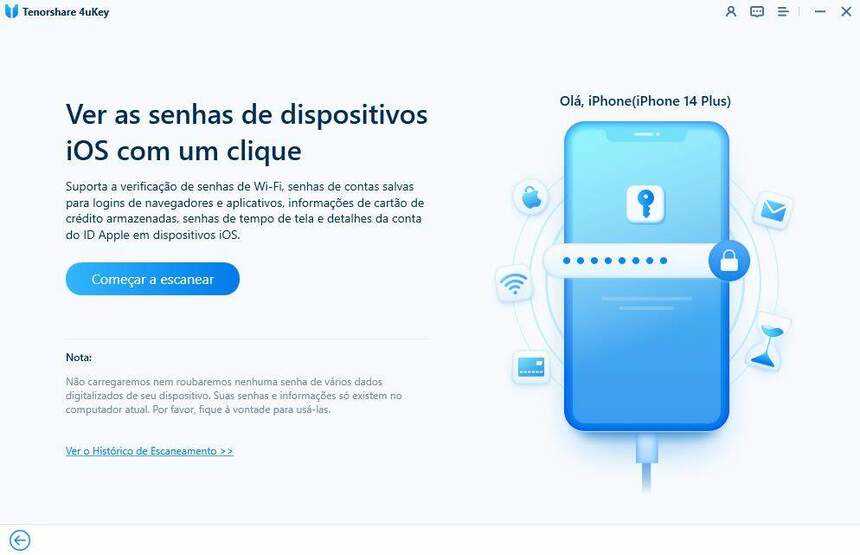
Passo 3 O progresso de toda a varredura pode demorar um pouco e o progresso será exibido na tela.
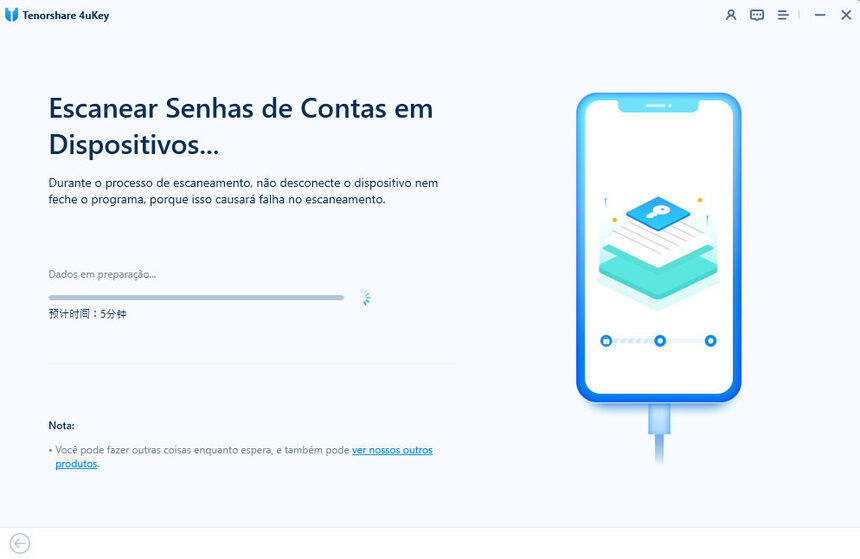
Passo 4 Verifique a tela e você poderá encontrar seu ID Apple e senha aqui.
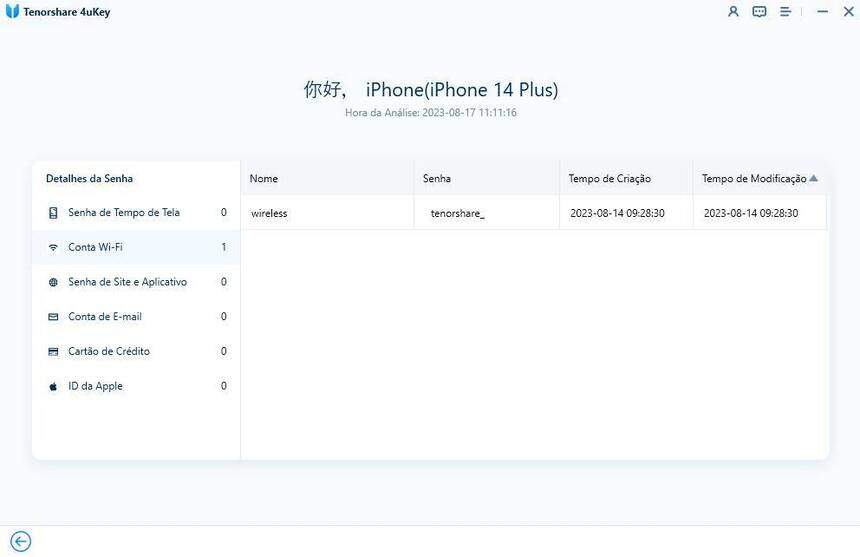
Essa é uma das maneiras mais eficazes de descobrir o Apple ID esquecido e sua senha. Além disso, você pode descobrir outras senhas, como senha de wifi e de email.
1.2 Via iCloud
No seu dispositivo Apple, é bem possível que você tenha feito login usando seu ID Apple. Você pode verificar isso seguindo as etapas abaixo.
Passo 1: No menu principal de seu dispositivo Apple, toque em "Configurações".
Passo 2: Toque em seu nome e depois em iCloud.
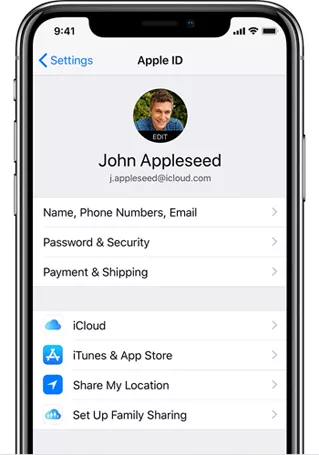
Seu ID Apple é exibido abaixo do seu nome.
1.3 Via Configurações do iTunes & App Stores
Você pode até mesmo procurar em outros lugares, como a seção iTunes, caso tenha esquecido o ID Apple. Siga as etapas abaixo para saber como.
Passo 1: No menu "Configurações", toque em seu nome.
Passo 2: A partir daí, vá para "iTunes & App Stores".
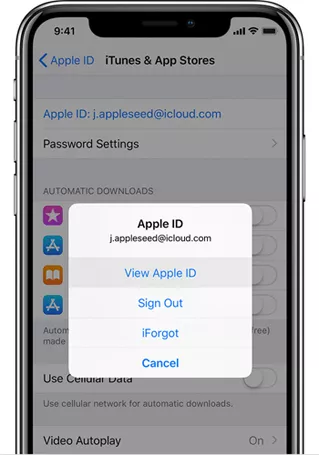
Você pode encontrar seu ID Apple aqui.
1.4 Via Seus Outros Serviços
Você também pode procurar outros serviços em seu dispositivo Apple para saber qual é o seu ID Apple. Esses serviços são fornecidos abaixo.
-
Menu principal > Configurações > Contas & Senhas

- Menu principal > Configurações > Mensagens > Enviar & Receber
- Menu principal > Configurações > FaceTime
- Menu principal > Configurações > Correio, Calendários ou Contatos
Todos os serviços mencionados acima usam seu ID Apple e você pode encontrá-lo facilmente lá.
Parte 2: Maneira para Encontrar seu ID Apple em seu Mac
Você também pode encontrar facilmente seu ID Apple no sistema Mac. Siga as etapas abaixo para saber os diferentes lugares no Mac onde você pode encontrar seu ID Apple.
-
No menu da Apple, vá para "iCloud" em "Preferências do Sistema".

- No menu da Apple, vá para "Preferências do Sistema" e procure por sua conta no iCloud em "Contas de Internet".
Inicie o iTunes, clique em Conta e depois em "Ver minha Conta", você verá seu ID Apple junto com alguns outros detalhes, como o nome da sua conta e seu endereço de e-mail.

- No "App Store", vá para "Loja" e depois clique em "Ver minha Conta".
- No "iBooks", vá para "Loja" e depois clique em "Ver meu ID Apple".
- No "FaceTime", vá para preferências e encontre seu ID Apple em "Configurações".
- No "iMessage", vá para preferências e encontre seu ID Apple em "Contas".
Esses são alguns dos diferentes lugares onde seu ID Apple pode ser armazenado no sistema Mac.
Parte 3: Guia para Buscar seu ID Apple no iCloud.com
Se você esqueceu seu ID Apple, pode usar outro dispositivo para visitar iCloud.com e encontrá-lo lá. Siga as etapas abaixo para saber como fazer isso.
- Se você já fez login no iCloud antes, vá para "Configurações" e encontre seu ID Apple lá.
- Se você ainda não fez login no iCloud, seu ID Apple pode ser preenchido automaticamente.
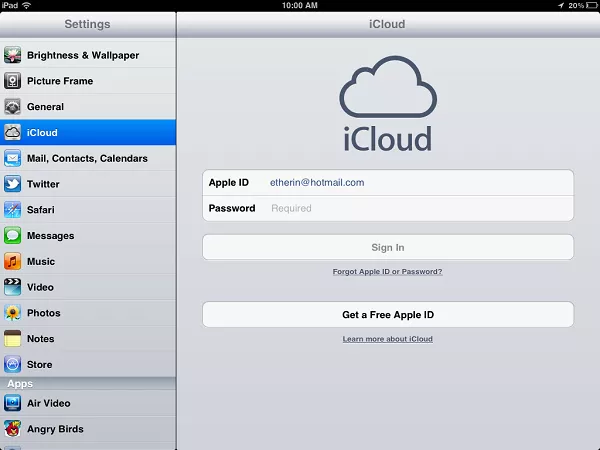
Anote isso e use para fazer login e usar seu dispositivo Apple normalmente novamente.
Parte 4: Encontrar seu ID Apple no PC
PC is another platform where you can find your forgotten Apple ID in simple steps which are given below.
Inicie o iCloud para Windows e, se ainda não o tiver baixado, faça-o imediatamente. Você poderá encontrar seu ID Apple lá.

- Inicie o iTunes no seu PC, que é destinado a sistemas Windows. Clique em "Conta" e depois em "Ver minha Conta" para saber seu ID Apple.
Parte 5: Recuperar seu ID Apple com a Apple TV
Se você possui uma Apple TV, também pode usá-la para recuperar o ID Apple esquecido. Você pode fazer isso seguindo as etapas abaixo.
Passo 1: Inicie a opção "Configurações" na sua Apple TV.
Passo 2: A partir daqui, navegue pelas opções e clique em "Contas".
Passo 3: Agora, você pode ir para "iCloud" ou para "iTunes e App Store" para encontrar seu ID Apple.
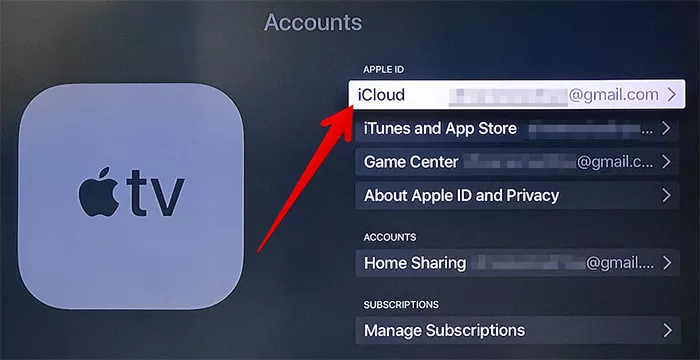
O ID Apple pode ser recuperado convenientemente na sua Apple TV seguindo essas etapas simples.
Parte 6: Verificar Compras Anteriores no iTunes para Encontrar o ID Apple
Se você já comprou algo no iTunes anteriormente, pode verificar os detalhes da conta de onde fez essa compra, que incluiria o ID Apple! Se você alterou seu ID Apple após a última compra, este método não ajudará. Siga as etapas abaixo para saber como obter o ID Apple.
Passo 1: Inicie o iTunes no seu dispositivo e vá para sua "Biblioteca" para encontrar a lista de suas compras.
Passo 2: Selecione qualquer uma de suas compras e clique em "Editar" e depois em "Obter Informações".
Passo 3: Selecione a guia "Arquivo".
Passo 4: Navegue pelos detalhes e encontre a seção "Comprado por", aqui você encontrará seu ID Apple.
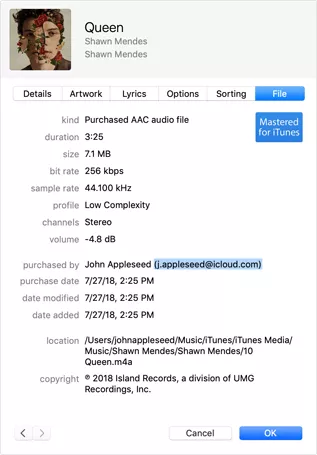
Suas compras anteriores feitas no iTunes incluirão todos os detalhes, incluindo seu ID Apple usado para fazer a compra.
Parte 7: Usar Website Oficial da Apple ID para Recuperar a Apple ID
Outra maneira fácil de descobrir seu ID Apple é seguindo as etapas abaixo.
Passo 1: De qualquer dispositivo, acesse https://appleid.apple.com/.
Passo 2: Clique na opção exibida abaixo que diz "Esqueceu seu ID Apple ou senha?".
Passo 3: Clique em "Esqueceu o ID Apple" e depois em "Procurar" para encontrar seu ID Apple.
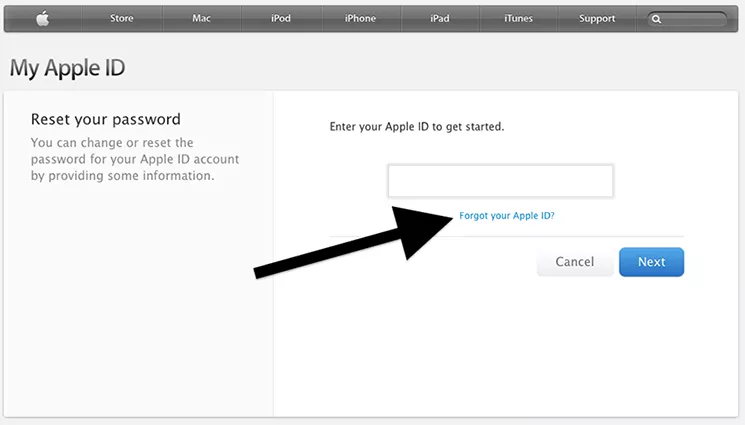
Passo 4: Insira os detalhes solicitados, incluindo seu primeiro nome, sobrenome e seu endereço de e-mail.
Passo 5: Um e-mail será enviado para o seu e-mail autêntico e, seguindo as etapas fornecidas no e-mail, você poderá descobrir seu ID Apple.
Essa também é outra maneira fácil que funciona bem se você tiver esquecido o ID da Apple e não conseguir acessar o iPhone ou o iPad, pois esse método também pode funcionar em qualquer outro dispositivo.
Conclusão
Neste artigo, mencionamos 7 métodos eficazes e os compartilhamos passo a passo. Portanto, essas são algumas das maneiras que você pode usar para recuperar o ID Apple caso o tenha esquecido ou perdido completamente.
Todos eles são métodos eficazes, portanto, siga-os cuidadosamente. Mas o mais recomendado é usar o Tenorshare 4uKey, que é um dos métodos mais confiáveis e rápidos. Venha e use-o, talvez um dia você precise dele para ajudá-lo a desbloquear todos os tipos de senhas.

4uKey
Desbloqueie facilmente o código de acesso do iPhone / Apple ID / Bloqueio de Ativação do iCloud / MDM
Desbloqueio 100% garantido











